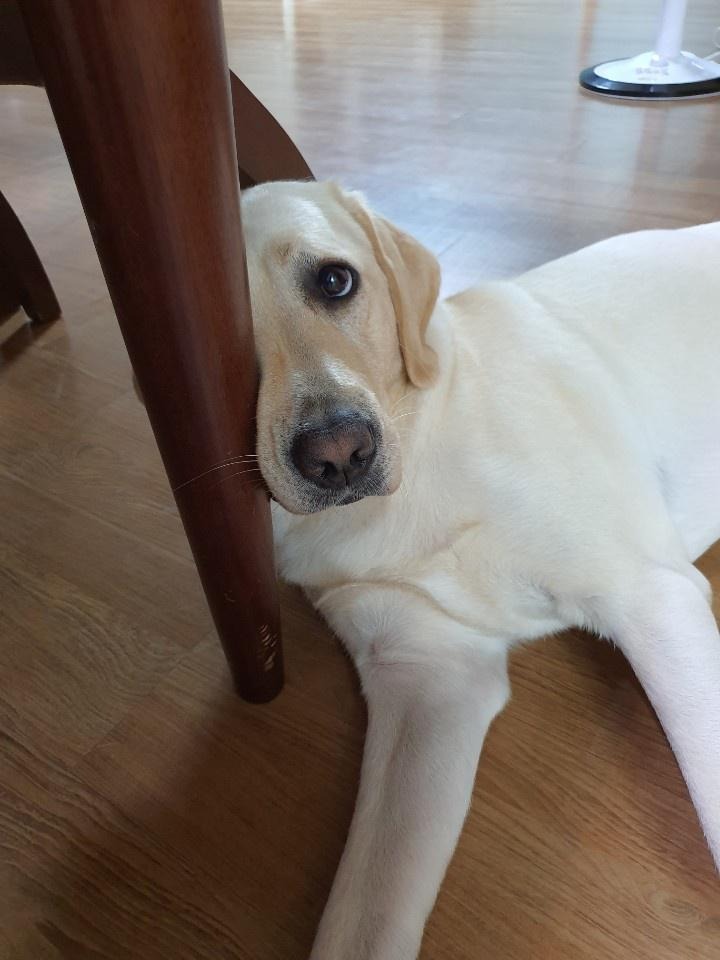초보 개발자의 일기
Jest를 활용하여 로그인 테스트코드 작성하기 본문
728x90
1. jest 환경 설정
npm install --save-dev jest @types/jest ts-jest jest-environment-jsdom @testing-library/react @testing-library/dom @testing-library/jest-dom
npm --save-dev babel-jest @babel/core @babel/preset-env
babel.config.cjs
module.exports = {
presets: [
['@babel/preset-env', {targets: {node: 'current'}}],
'@babel/preset-typescript',
["@babel/preset-react", {"runtime": "automatic"}]
],
};
jest.config.cjs
module.exports = {
preset: 'ts-jest',
testEnvironment: 'jest-environment-jsdom',
transform: {
'\\.[jt]sx?$': 'babel-jest',
}
};
package.json
"scripts": {
"start": "vite",
"build": "tsc && vite build",
"lint": "eslint src --ext ts,tsx --report-unused-disable-directives --max-warnings 0",
"preview": "vite preview",
"unit-test": "jest --watchAll"
},
이렇게 초기 파일 세팅을 해준다.
2. 테스트 코드 작성 파일 생성 규칙
- 테스트하려는 컴포넌트와 붙여서 생성한다.
- 컴포넌트 응집도가 향상
- 컴포넌트 소스코드 파악에 유리하다.

- 테스트용 파일 새로 생성(ex __test__파일 생성)
- 테스트 코드끼리 묶어서 관리

3. 테스트코드 작성
- describe로 각 테스트들을 묶고
- test나 it을 사용해서 각각의 테스트를 작성한다.
- given, when, then 순으로 테스트코드 흐름을 작성한다.
const queryClient = new QueryClient({
defaultOptions:{},
})
describe("회원가입 테스트", ()=>{
test("비밀번호와 비밀번호 확인 값이 일치하지 않으면 에러메세지가 표시된다", async () => {
// given - 회원가입 페이지가 그려짐
const routes = [
{
path: "/signup",
element: <SignupPage />,
},
];
const router = createMemoryRouter(routes, {
initialEntries: ["/signup"],
initialIndex: 0,
});
render(
<QueryClientProvider client={queryClient}>
<RouterProvider router={router} />
</QueryClientProvider>
);
// when - 비밀번호와 비밀번호 확인 값이 일치하지 않음
// then - 에러메세지가 표시됨
});
test("이메일을 입력하고, 비밀번호와 비밀번호 확인값이 일치하면 회원가입 버튼이 활성화된다.", ()=>{
//given -회원가입 페이지가 그려짐
const routes = [
{
path: "/signup",
element: <SignupPage />,
},
];
const router = createMemoryRouter(routes, {
initialEntries: ["/signup"],
initialIndex: 0,
});
render(
<QueryClientProvider client={queryClient}>
<RouterProvider router={router} />
</QueryClientProvider>
);
//when - 이메일 입력 비밀번호, 비밀번호 확인 일치
//then - 회원가입 버튼 활성화
})
});
- 여러 테스트코드에서 중첩되는 given이 있으면 이것을 beforeEach로 묶어 각 테스트 실행 전 함수를 실행되게 한다.
beforeEach(()=>{
const routes = [
{
path: "/signup",
element: <SignupPage />,
},
];
const router = createMemoryRouter(routes, {
initialEntries: ["/signup"],
initialIndex: 0,
});
render(
<QueryClientProvider client={queryClient}>
<RouterProvider router={router} />
</QueryClientProvider>
);
})
4. 테스트 코드 완성
import '@testing-library/jest-dom'
import {QueryClient, QueryClientProvider} from "@tanstack/react-query";
import {createMemoryRouter, RouterProvider} from "react-router-dom";
import SignupPage from "../SignupPage.tsx";
import {fireEvent, render, screen} from "@testing-library/react";
const queryClient = new QueryClient({
defaultOptions:{},
})
describe("회원가입 테스트", ()=>{
beforeEach(()=>{
const routes = [
{
path: "/signup",
element: <SignupPage />,
},
];
const router = createMemoryRouter(routes, {
initialEntries: ["/signup"],
initialIndex: 0,
});
render(
<QueryClientProvider client={queryClient}>
<RouterProvider router={router} />
</QueryClientProvider>
);
})
test("비밀번호와 비밀번호 확인 값이 일치하지 않으면 에러메세지가 표시된다", async () => {
// given - 회원가입 페이지가 그려짐
// when - 비밀번호와 비밀번호 확인 값이 일치하지 않음
const passwordInput = screen.getByLabelText("비밀번호")
const confirmPasswordInput = screen.getByLabelText("비밀번호 확인");
fireEvent.change(passwordInput, { target: { value: "password" } });
fireEvent.change(confirmPasswordInput, {
target: { value: "wrongPassword" },
});
// then - 에러메세지가 표시됨
const errorMessage = await screen.findByTestId("error-message");
expect(errorMessage).toBeInTheDocument();
});
test("이메일을 입력하고, 비밀번호와 비밀번호 확인값이 일치하면 회원가입 버튼이 활성화된다.", ()=>{
//given -회원가입 페이지가 그려짐
const signupButton = screen.getByRole("button", {name :"회원가입"});
expect(signupButton).toBeDisabled();
//when - 이메일 입력 비밀번호, 비밀번호 확인 일치
const emailInput = screen.getByLabelText("이메일");
const passwordInput = screen.getByLabelText("비밀번호");
const confirmPasswordInput = screen.getByLabelText("비밀번호 확인");
fireEvent.change(emailInput, { target: { value: "button-activated@email.com" } });
fireEvent.change(passwordInput, { target: { value: "password" } });
fireEvent.change(confirmPasswordInput, { target: { value: "password" }});
//then - 회원가입 버튼 활성화
expect(signupButton).toBeEnabled();
})
});

728x90
'Frontend practice > React' 카테고리의 다른 글
| Jest 설정 중 `fetch` is not available (0) | 2024.02.17 |
|---|---|
| 테스트 코드란 (1) | 2024.02.13 |
| 문자열을 숫자 배열로 바꾸기 (1) | 2022.10.04 |
| Postman 사용법 (0) | 2022.09.25 |
| React에서 fontawesome 사용 (1) | 2022.09.22 |